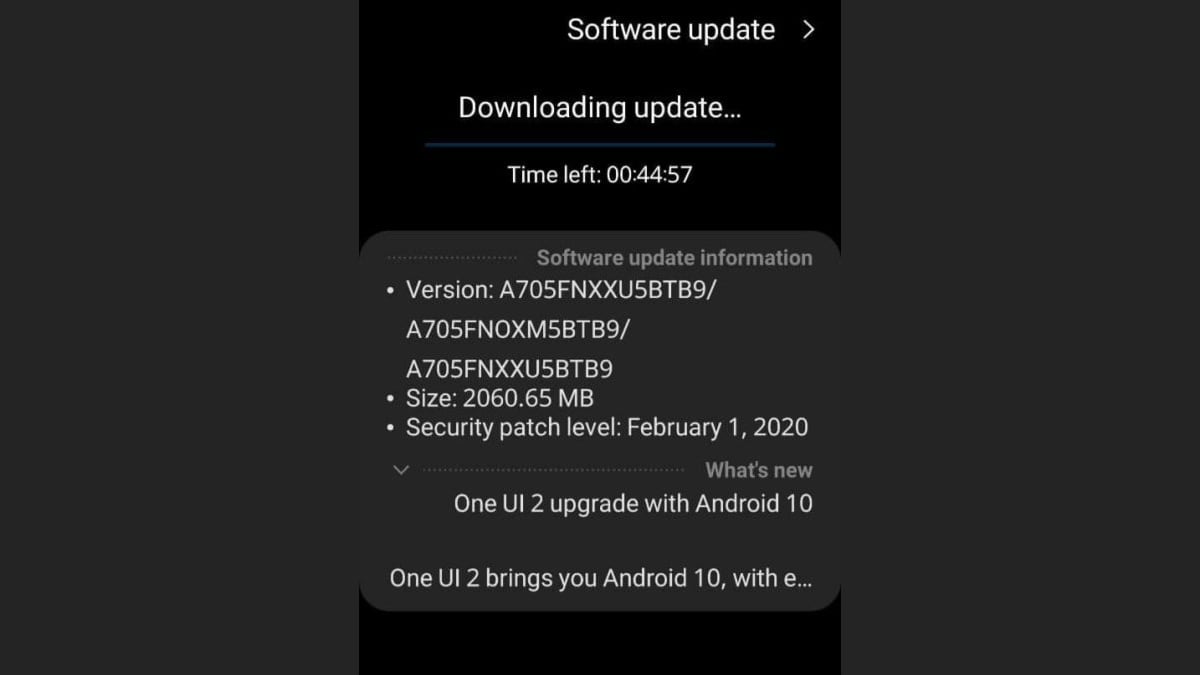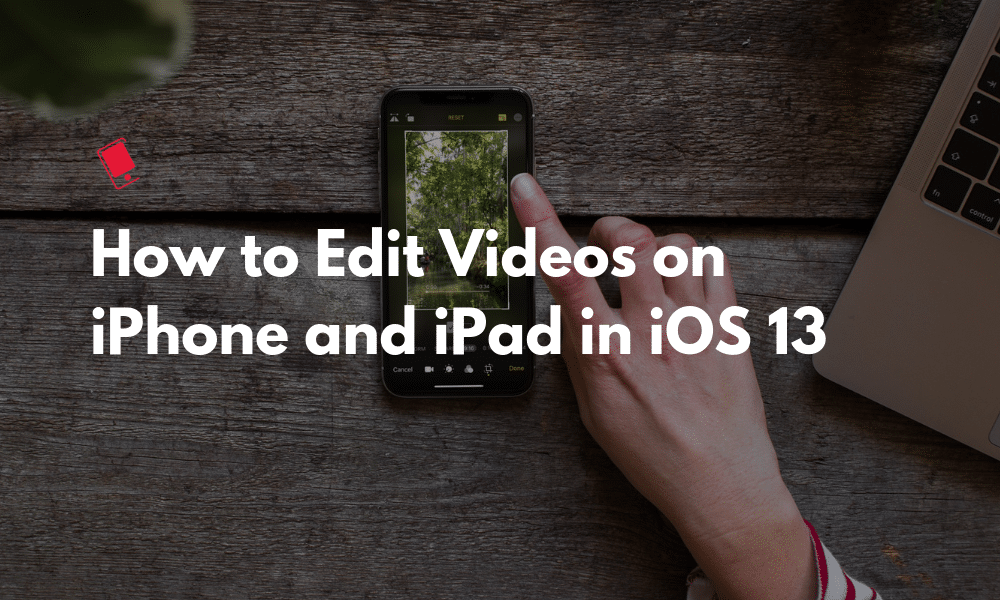Hur man ändrar Safari nedladdningsplats på iOS
Med iOS 13 får Safari massor av intressanta nyheter och kanske en av de mest efterlängtade är integrerad nedladdningshanterare. Den här nya manageren låter oss ladda ner innehåll via Safari på samma sätt som på vår Mac.
iCloud, lokalt eller annat
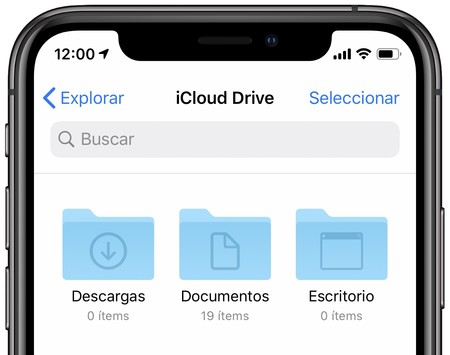
Liksom på vår Mac, där alla filer vi laddar ner är lagrade som standard, pekar systemet också i nedladdningsmappen på iOS Ladda ner mappen i iCloud Drive som standard
Även om standardalternativet i många fall är det föredragna, kan vi behöva ändra det. Lyckligtvis erbjuder Apple oss alternativ att välja, vi kommer att göra det enligt följande.
- Vi öppnar ansökan inställningar på vår iPhone eller iPad.
- Vi går in Safari.
- Vi spelar Ladda ner.
- Vi spelar Övrig …
- Vi väljer mappen där vi vill att nedladdningen ska sparas.
Vi har flera alternativ:
- iCloud Drive: Detta är standardalternativet. När nedladdningen är klar kommer filen att laddas upp till iCloud-servern för att synkronisera den med alla våra enheter.
- På min iPhone / iPad: Den nedladdade filen lagras lokalt på den enhet där vi laddar ner. Om vi behöver det senare kan vi flytta dessa filer till iCloud Drive eller till en annan valfri tjänst.
- Övrigt: Vi kan hitta nedladdningar i alla lagringstjänster som är kompatibla med applikationen filer.
Det är så enkelt, från och med nu gör filen som vi laddar ner det i den mapp som vi har valt
Dela Hur man ändrar nedladdningsplatsen för Safari på iOS